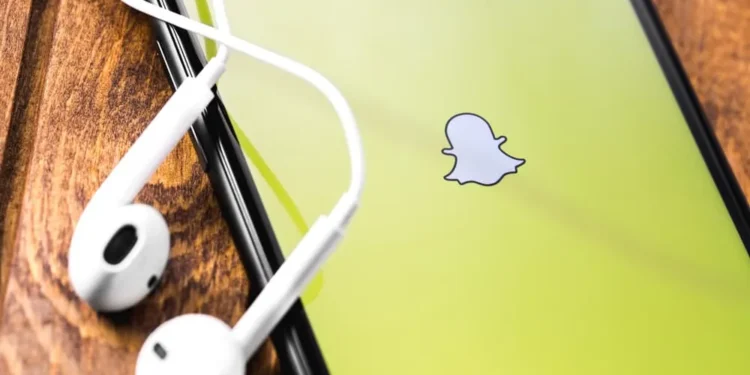Když poprvé otevřete Snapchat, bude váš „profilový obrázek“ nebo „bitmoji“ praštěným bílým duchem Snapchat. Tento duch však můžete změnit přizpůsobením Bitmoji tak, aby vypadal jako vy nebo jak chcete být zastoupeni na Snapchat. Je to docela snadné a zábavné experimentovat s prvky, které musíte dát dohromady, abyste změnili obrázek Ghost Snapchat.
Rychlá odpověď
Snapchat vám umožní změnit obraz duchů na avatar kreslený s výrazy a různými kostýmy. V horní části obrazovky musíte klepnout na obrázek Ghost Bitmoji nebo Snapchat Ghost, poté znovu klepněte na obrázek duchů a klikněte na Vytvořit bitmoji. Začněte experimentovat s funkcemi, dokud nedostanete n avatar, který vypadá jako vy.
V tomto článku uvidíme, jak změníte svůj obrázek ducha na váš bitmoji.
Snapchat a Bitmoji
Snapchat se liší od jiných sociálních platforem několika způsoby, z nichž jednou je její myšlenka profilového obrázku. Na rozdíl od jiné platformy, která vám umožní používat vaše fotografie na vaší profilové stránce, Snapchat používá avatar s výrazy, kostýmy, příslušenství a různé pozadí, aby vás reprezentoval. Zábavná část je, že máte bezplatné otěže při vytváření avataru známého jako „bitmoji“ a můžete ji upravit kdykoli chcete.
Předpokládejme, že jste vytvořili bitmoji bez vousů, když jste neměli; Když začnete pěstovat, můžete jej upravit tak, aby měl vousy. Je to tak efektivní, že můžete změnit barvy vlasů, očí, vousů a rtů, kdykoli také změníte přírodní barvy těchto částí. S avatarem a pozadím můžete prozkoumat různé pozice, abyste doplnili vaše opotřebení.
Jak změnit fotografii Snapchat Ghost
Snapchat pracuje pouze na mobilních zařízeních; Kroky uvedené v těchto oddílech se tedy budou vztahovat na zařízení Android a iOS s aplikací Snapchat. Jakmile se přihlásíte do svého účtu Snapchat, můžete jej otevřít a postupovat podle těchto kroků.
Krok č. 1: Přejděte do svého profilu
Po spuštění a přihlášení do Snapchatu je příště na přechod na stránku profilu. Zde najdete nastavení pro přizpůsobení vašeho avataru, aby vypadalo jako vy a vybírání kostýmů . Vaše aplikace Snapchat by se měla při spuštění s různými ikonami na obrazovce otevřít kameře.
- Do levého horního rohu obrazovky uvidíte ikonu profilu, na kterou můžete kliknout . Když na něj kliknete, vaše profilová stránka se otevře spolu se seznamem funkcí.
- Poté klepněte na ikonu věšáku látky vlevo nahoře od obrazovky.
- Nebo klepněte na výchozí obrázek profilu a klepněte na „ Změnit outfit “.
Krok č. 2: Upravte své bitmoji
Pokud jste předtím neměli Bitmoji, uvidíte možnost vytvořit si Bitmoji , který přinese řadu ikon představujících různé části těla a kostýmy. Přejděte doprava, dokud nedosáhnete první ikony, která je ikonou pro tón pleti. Snapchat má 52 tónů pleti, včetně lichých barev, jako je modrá, zelená, fialová, žlutá a šedá.
Vyberte ten, který se vztahuje na tón pleti nebo na to, jak chcete být viděni na Snapchat. Další dlaždice je vaše barva vlasů . K dispozici je také 52 barev, z nichž se budou vztahovat na vlasy na hlavě a vousy. Poté, co je to dlaždice pro účes , existuje téměř 200 účesů, z nichž si můžete vybrat, od nízkých řezů až po děsivé. Další dlaždice ukazuje různé ošetření vlasů pro styl, který si vyberete.
Dále si můžete vybrat vlasy obličeje ; Existuje asi 40 stylů. Další dlaždice vám pomůže vybrat barvu, kterou chcete aplikovat na vlasy obličeje.
Budete pokračovat s těmito úpravy ve tvaru očí , obočí, řas, velikosti, mezeru a barvy. Pak si můžete vybrat typ nosu , tvar obličeje, ústa, uši, lícní čáry, čelo, oční linie a typ těla.
Krok č. 3: Vyberte příslušenství a kostým
Po částech těla si můžete vybrat příslušenství, včetně náušnic, piercingů, brýlí a klobouků . Poté vyberete kostým podle vašeho výběru v oblečení. Existuje několik kompletních záchvatů, které si můžete vybrat z různých značek oblečení. Pokud však necítíte úplné přizpůsobení, můžete si vybrat své záchvaty s barvami.
Krok č. 4: Uložte si stvoření
Jakmile vyberete svůj outfit a spokojeni s vaším avatarem, klikněte na ikonu Uložit na pravý horní část obrazovky. Uvidíte vyskakovací okno, kde můžete změnit pózu a pozadí vašeho bitmoji a selfie pro různé efekty.
Závěr
Snapchat usnadňuje sdílení vašich avatarů napříč platformami pro ostatní, aby viděli váš avatar a okamžitě vás rozpoznají pro případ, že vás chtějí přidat na Snapchat. Bitmoji můžete vždy upravit tak, aby odrážely změny ve vašem fyzickém vzhledu skutečného života.